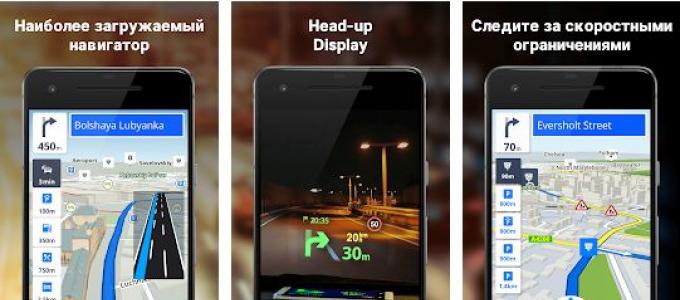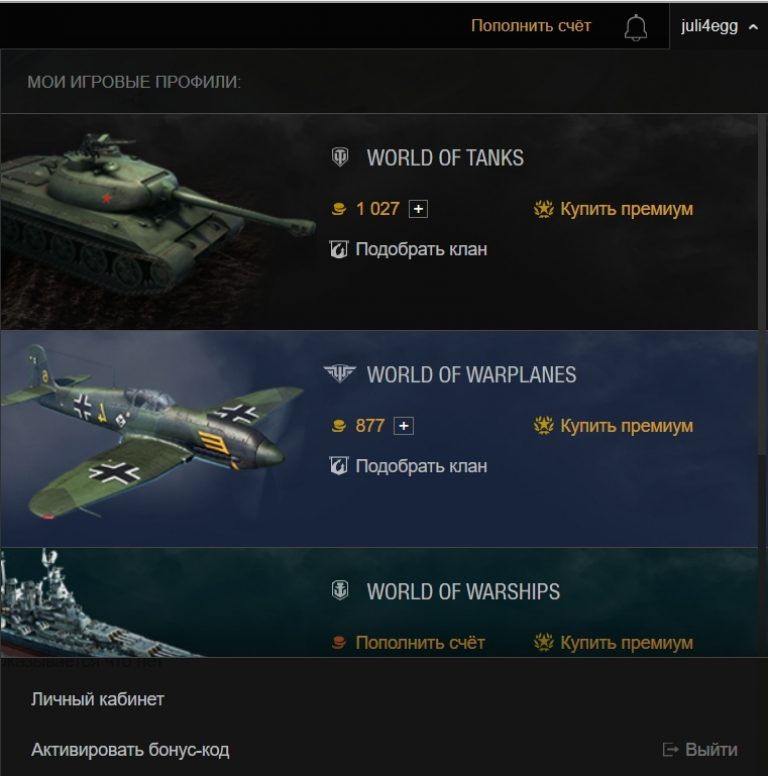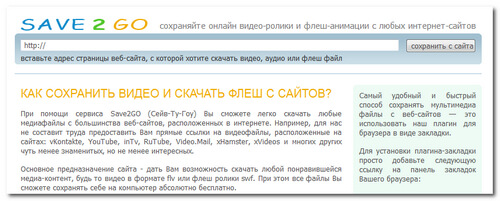Как открыть exe файл на android?
Содержание:
- Способы открытия EXE файлов на телефоне и планшете Android
- Как открыть zip файл на Андроид
- О программе Dos Box
- Причины для запуска Андроид приложений на Windows
- Как на Android открыть расширение exe
- Способы открытия EXE файлов на телефоне и планшете Android
- О программе Dos Box
- Как на Android открыть расширение exe
- Как открыть.exe файл на смартфоне Андроид?
- Как установить приложения для Андроида на компьютер через эмулятор
- Портативность
Способы открытия EXE файлов на телефоне и планшете Android
Существует 2 способа:
- Эмулятор — создаёт имитацию работы настольной операционки. Разработано несколько стабильных утилит позволяющих это сделать. Но принцип работы один: на смартфон устанавливается дистрибутив с эмулятором в виде обычного приложения. После чего, на карту памяти загружаются установленные программы с компьютера.
- Удалённый доступ – это не прямой способ включения EXE файла, для которого понадобиться интернет и работающий компьютер с ключом доступа. Самое популярное приложение в этой сфере – TeamViewer. Работа с настольной программой осуществляется через прямую видеотрансляцию с ПК. Управление осуществляется с помощью сенсорного экрана.
Рассмотрим, чем открыть файл EXE непосредственно на андроид смартфоне на примере нескольких утилит. Об этом и многом другом, можно узнать на appsetter.ru.
Открытие EXE файлов с помощью BOCHS
Приложение является лучшим среди конкурентов в сегменте. Разработчики создали стабильно работающую платформу с возможность выбора: процессора, размера памяти и другого виртуального железа. Эмулятор написан на языке C++ и поддерживает 32 битные версии операционных систем.
Старые версии продукта были доступны только на сайте разработчика. Теперь, программа распространяется бесплатно с помощью встроенного магазина Google Market. Чтобы её установить, нужно ввести в поиске «Bochs». Первым в списке запрос расположена необходимая утилита. Выбираем её и нажимаем кнопку «Установить».
При первом запуске необходимо дать доступ к файлам смартфона. Только так эмулятор сможет найти образы систем и необходимых для запуска приложений. В стандартной версии для скачивания доступны несколько операционных систем:
- muLinux;
- FreeDOS;
- Tiny Core Linux;
- Puppy Linux.
Среди них нет разработок от компании Microsoft. Это связано с платным условием распространения. Но это не ограничивает возможность самостоятельной установки образа Windows 2.0, 98, XP и любого другого.
Проект имеет неочевидное управление. За нажатие левой и правой кнопки мыши отвечает боковой регулятор громкости. Вверх – левый клик, вниз – правый клик соответственно. Нажатием на кнопку “Home” происходит запуск выделенного элемента, а кнопка назад имитирует “Esc”. Приложение не отличается удобством, но подойдёт для экстренных случаев или экспериментов.
Работа с EXE файлами через DosBox
Чем ещё можно открыть файл EXE на Андроиде? DosBox – более простой эмулятор заточенный под работу с одной операционной системой, а именно MS DOS. Это старая ОС, не имеющая привычного графического интерфейса, выполненная в виде командной строки. Если на новом Виндовс ввести команду “cmd”, откроется схожее окно.
Открытие через эмулятор QEMU
Разработчики QEMU продолжают активно обновлять и развивать свою платформу. Но с одним нюансом. Последняя актуальная версия эмулятора для Android вышла в 2012 году. Компания переключилась на поддержку версий для Windows, Mac OS и Linux.
Программа позволяет создать полноценную виртуальную компьютерную систему. Пользователь самостоятельно выбирает количество памяти, предустановленный CPU, наличие CD ROM и других вещей. На эмуляторе можно запустить почти все выпуски доступных в интернете OS в формате образа ISO или IMG.
Для полноценной офисной и деловой работы рекомендуется использовать адаптированные версии программного обеспечения или воспользоваться TeamViewer. Несмотря на обилие эмуляторов, они не оптимизированы под сенсорный экран и не дадут необходимое быстродействие.
За все время существования ОС Android под нее было разработано много уникального софта. Да и большинство приложений для Windows также адаптировались под данную операционку. Так что владельцы мобильных устройств на ее базе не должны чувствовать какого-либо ущемления и недостачи в программном обеспечении. Однако все же у некоторых пользователей порой возникает необходимость запустить на смартфоне или планшете оригинальную версию той или иной компьютерной утилиты в формате EXE. Давайте разберемся, как открыть EXE файл на Андроид устройстве.
Как открыть zip файл на Андроид
Архивы удобны тем, что они имеют несколько предназначений. Во-первых, данные, которые внесены в архив, сжимаются без потери информации. Во-вторых, кто-то использует архивы как способ передачи данных, к примеру, фотографий. Чтобы не передавать по сети по одной фотографии, их загружают в архив. Многие пользователи используют на своём компьютере программу WinZip. Как открыть файл на Андроид? Существует архиватор WinZip, который помогает открыть файл на Андроид. Загрузить его можно с Play Market .
С помощью него можно создать архив или распаковать его.
У программы простой интерфейс, что сделает работу с ним понятной и удобной.
WinZip не сможет открыть файл на Андроид, который был создан в программе WinRar.
О программе Dos Box
Программа-эмулятор, которая умеет запускать приложения с расширением exe, называется Dos Box. Это приложение откроет на смартфоне или планшете командную строку, которая очень напоминает операционную систему DOS. Нечто подобное можно открыть в современных операционных системах на ПК, если использовать комбинацию клавиш Windows+R и ввести cmd.
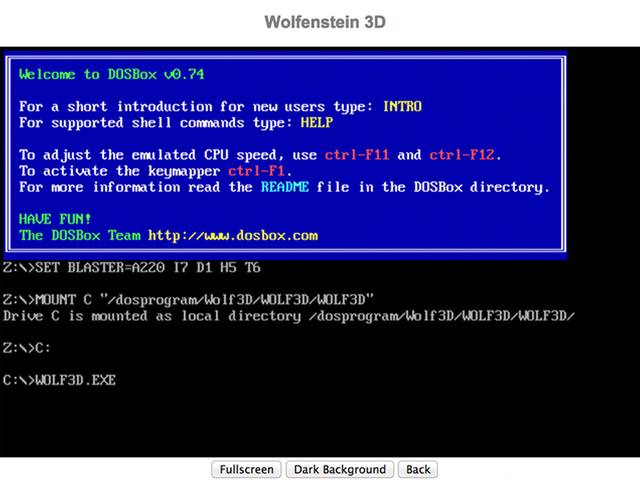
К сожалению, качество эмуляции большинства игр оставляет желать лучшего. Обычно они работают или слишком быстро, или чересчур медленно, или полностью без звука. Если даже и работают звуковые эффекты, то может не играть музыка. Это еще далеко не полный перечень возможных проблем.
Интересно, что в версии Dos Box для Windows ситуация ничуть не лучше. Попытка поиграть даже в такую простую стратегию, как Warcraft II, обычно оборачивается полным провалом. Игру не удается синхронизировать с многоядерными процессорами, в результате чего она или сильно тормозит, или, наоборот, «летает». В таких условиях вряд ли можно получить удовольствие от игрового процесса.
Андроид – открытая операционная система, что даёт возможность загружать и запускать любой файл, даже с расширением.exe. Как открыть файл на Андроид – расскажем в этой статье.
Причины для запуска Андроид приложений на Windows
Причины, по которым необходимо запускать Андроид приложения на ПК, могут быть следующие:
Программное обеспечение может отсутствовать в официальном магазине приложений Play Market. В этом случае нужно искать сторонний ресурс, где потребуется скачать файл формата apk. Как правило, не все программы, скачанные через сторонние источники, могут быть безопасными. В некоторые из них может быть внедрен вредоносный код, который позволит злоумышленникам завладеть персональными данными пользователя.
Запуск ПО Андроид на персональном компьютере
- Мобильный телефон не имеет достаточного объема памяти и не поддерживает флэш-карты большого формата. В таком случае рекомендовано устанавливать и запускать Android программы на персональном компьютере.
- Пользователь ведет онлайн бизнес и хочет упорядочить приложения на своем смартфоне. Важные программы установить на смартфон, а приложения, которыми владелец телефона пользуется не так часто, перенести на ПК.
- Пользователь является владельцем смартфона iPhone от производителя Apple, и нужного приложения нет в App Store. В этом случае актуально будет скачать программу эмулятор Android и запустить требуемое программное обеспечение через него.
Интересно! Одна из распространенных причин – когда пользователю нужно создать несколько аккаунтов на разных устройствах.
Как на Android открыть расширение exe
Существует два способа, как открыть файл exe на Android:
- Установить эмулятор.
- При помощи программ удаленного доступа.
Второй способ детально расписан в .
Давайте рассмотрим первый вариант более подробно, так как он проще и удобней в использовании. При этом вы будете запускать требуемое расширение непосредственно на Android. Подобных эмуляторов достаточно много:
- BOCHS.
- Limbo.
- QEMU.
В принципе, все эти программы работают абсолютно одинаково. Более того, процесс их установки также идентичен. Поэтому давайте рассмотрим процесс на примере приложения BOCHS.
Установка утилиты
Для начала вам потребуется скачать приложение из интернета. Установочный файл будет иметь название «BOCHS.apk». Если вы предпочтете программу QEMU, то установочник будет называться «SDLapp.apk». Скачиваете BOCHS.apk и устанавливаете на планшете (или смартфоне). В меню появится соответствующий ярлык.
Часто задают вопрос, как открывать другие форматы файлов, к примеру jar или java на Android. Здесь все несколько проще.
Как открыть расширение.jar
Запустить jar расширение на Android также можно при помощи эмулятора. Если речь идет об архиве (то есть вам нужно просто распаковать его), то здесь достаточно приложения WinRar или WinZip. Если же вы хотите запустить java-приложение, то потребуется более сложное программное обеспечение. К примеру, вы можете использовать программу Java J2ME Runner.
После того как вы установите указанную программу, в момент скачивания требуемого jar-файла система запросит выбрать приложение, которое будет осуществлять его загрузку. Именно для этого нам и пригодится Java J2ME Runner. Эта утилита выполняет загрузку и установку конкретной программы с расширением jar. Более того, в результате инсталляции на рабочем столе появится соответствующий ярлык.
Это и есть ответ на вопрос, как запустить java на Android. Конечно, существуют и другие утилиты, но наибольшим распространением пользуется именно Java J2ME Runner.
Способы открытия EXE файлов на телефоне и планшете Android
Существует 2 способа:
- Эмулятор — создаёт имитацию работы настольной операционки. Разработано несколько стабильных утилит позволяющих это сделать. Но принцип работы один: на смартфон устанавливается дистрибутив с эмулятором в виде обычного приложения. После чего, на карту памяти загружаются установленные программы с компьютера.
- Удалённый доступ – это не прямой способ включения EXE файла, для которого понадобиться интернет и работающий компьютер с ключом доступа. Самое популярное приложение в этой сфере – TeamViewer. Работа с настольной программой осуществляется через прямую видеотрансляцию с ПК. Управление осуществляется с помощью сенсорного экрана.
Рассмотрим, чем открыть файл EXE непосредственно на андроид смартфоне на примере нескольких утилит. Об этом и многом другом, можно узнать на appsetter.ru.
Открытие EXE файлов с помощью BOCHS
Приложение является лучшим среди конкурентов в сегменте. Разработчики создали стабильно работающую платформу с возможность выбора: процессора, размера памяти и другого виртуального железа. Эмулятор написан на языке C++ и поддерживает 32 битные версии операционных систем.
Старые версии продукта были доступны только на сайте разработчика. Теперь, программа распространяется бесплатно с помощью встроенного магазина Google Market. Чтобы её установить, нужно ввести в поиске «Bochs». Первым в списке запрос расположена необходимая утилита. Выбираем её и нажимаем кнопку «Установить».
Не рекомендуется эмулировать версии Windows новее XP. Последние редакции ОС имеют сложную структуру из-за чего эмулятор и внутренности смартфона могут не справиться с нагрузкой.
При первом запуске необходимо дать доступ к файлам смартфона. Только так эмулятор сможет найти образы систем и необходимых для запуска приложений. В стандартной версии для скачивания доступны несколько операционных систем:
- muLinux;
- FreeDOS;
- Tiny Core Linux;
- Puppy Linux.
Среди них нет разработок от компании Microsoft. Это связано с платным условием распространения. Но это не ограничивает возможность самостоятельной установки образа Windows 2.0, 98, XP и любого другого.
Проект имеет неочевидное управление. За нажатие левой и правой кнопки мыши отвечает боковой регулятор громкости. Вверх – левый клик, вниз – правый клик соответственно. Нажатием на кнопку “Home” происходит запуск выделенного элемента, а кнопка назад имитирует “Esc”. Приложение не отличается удобством, но подойдёт для экстренных случаев или экспериментов.
Работа с EXE файлами через DosBox
Чем ещё можно открыть файл EXE на Андроиде? DosBox – более простой эмулятор заточенный под работу с одной операционной системой, а именно MS DOS. Это старая ОС, не имеющая привычного графического интерфейса, выполненная в виде командной строки. Если на новом Виндовс ввести команду “cmd”, откроется схожее окно.
Открытие через эмулятор QEMU
Разработчики QEMU продолжают активно обновлять и развивать свою платформу. Но с одним нюансом. Последняя актуальная версия эмулятора для Android вышла в 2012 году. Компания переключилась на поддержку версий для Windows, Mac OS и Linux.
Работоспособность программы на Android 5 и новее – не гарантируется.
Программа позволяет создать полноценную виртуальную компьютерную систему. Пользователь самостоятельно выбирает количество памяти, предустановленный CPU, наличие CD ROM и других вещей. На эмуляторе можно запустить почти все выпуски доступных в интернете OS в формате образа ISO или IMG.
О программе Dos Box
Программа-эмулятор, которая умеет запускать приложения с расширением exe, называется Dos Box. Это приложение откроет на смартфоне или планшете командную строку, которая очень напоминает операционную систему DOS. Нечто подобное можно открыть в современных операционных системах на ПК, если использовать комбинацию клавиш Windows+R и ввести cmd.

К сожалению, качество эмуляции большинства игр оставляет желать лучшего. Обычно они работают или слишком быстро, или чересчур медленно, или полностью без звука. Если даже и работают звуковые эффекты, то может не играть музыка. Это еще далеко не полный перечень возможных проблем.
Интересно, что в версии Dos Box для Windows ситуация ничуть не лучше. Попытка поиграть даже в такую простую стратегию, как Warcraft II, обычно оборачивается полным провалом. Игру не удается синхронизировать с многоядерными процессорами, в результате чего она или сильно тормозит, или, наоборот, «летает». В таких условиях вряд ли можно получить удовольствие от игрового процесса.
Android, одна из самых мощных операционных систем для мобильных гаджетов, отличается большим разнообразием всевозможных приложений и игр. Но, даже такое количество контента не всегда может удовлетворить запросы взыскательных пользователей, зачастую испытывающих ностальгию по играм и программам, которые были так привлекательны для OS Windows .
Как открыть на Андроид файл exe, запускающий установку приложений или открывающий их в OS Windows? В сегодняшней статье, специально для читателей нашего блога, мы ответим на этот вопрос.
Под расширением.EXE нужно понимать исполняемый файл, содержащий машинные коды. Иными словами, речь идёт об инструменте, запускающем программы в системах Windows, Symbian, DOS и др. Любой файл, имеющий расширение.EXE в OS Windows, как правило, может быть открыт двойным щелчком мыши.
OS Android имеет свой аналог, только с форматом apk., который, хотя и имеет совершенно другой состав и структуру, предназначен для выполнения тех же функций, что и.ехе, только на устройствах Андроид.
Открыть.ехе-файл на Андроиде (так же, как и apk. на компьютере) невозможно без дополнительного софта. Какого именно? Читаем дальше.
Как на Android открыть расширение exe
Существует два способа, как открыть файл exe на Android:
- Установить эмулятор.
- При помощи программ удаленного доступа.
Второй способ детально расписан в отдельной статье на нашем сайте.
Давайте рассмотрим первый вариант более подробно, так как он проще и удобней в использовании. При этом вы будете запускать требуемое расширение непосредственно на Android. Подобных эмуляторов достаточно много:
- BOCHS.
- Limbo.
- QEMU.
В принципе, все эти программы работают абсолютно одинаково. Более того, процесс их установки также идентичен. Поэтому давайте рассмотрим процесс на примере приложения BOCHS.
Установка утилиты
Для начала вам потребуется скачать приложение из интернета. Установочный файл будет иметь название «BOCHS.apk». Если вы предпочтете программу QEMU, то установочник будет называться «SDLapp.apk». Скачиваете BOCHS.apk и устанавливаете на планшете (или смартфоне). В меню появится соответствующий ярлык.
Далее выполните следующие действия:
- Скачайте архив SDL. Он имеет расширение zip. Его нужно распаковать в папку SDL в корне карты памяти. Для чего нужен этот архив? Он содержит специальную прошивку для видеокарты и BIOS. Не волнуйтесь, на прошивку самого смартфона это никак не повлияет.
- Теперь вам нужно скачать образ Windows для эмулятора. Он имеет расширение img. Это может быть образ любой версии операционной системы от Windows 95-й до «семерки». Считается, что Windows 95 и 98 лучше работают с сенсором, но «семерка» красивее. Какой именно образ выбрать, зависит только от вас. В любом случае все будет работать нормально. Из скачанного образа нам потребуется файл, который называется C.img. Скопируйте его в папку SDL, которую предварительно следует создать в корне карты памяти.
- Последний этап установки – запуск утилиты.
Часто задают вопрос, как открывать другие форматы файлов, к примеру jar или java на Android. Здесь все несколько проще.
Как открыть расширение .jar
Запустить jar расширение на Android также можно при помощи эмулятора. Если речь идет об архиве (то есть вам нужно просто распаковать его), то здесь достаточно приложения WinRar или WinZip. Если же вы хотите запустить java-приложение, то потребуется более сложное программное обеспечение. К примеру, вы можете использовать программу Java J2ME Runner.
После того как вы установите указанную программу, в момент скачивания требуемого jar-файла система запросит выбрать приложение, которое будет осуществлять его загрузку. Именно для этого нам и пригодится Java J2ME Runner. Эта утилита выполняет загрузку и установку конкретной программы с расширением jar. Более того, в результате инсталляции на рабочем столе появится соответствующий ярлык.
Это и есть ответ на вопрос, как запустить java на Android. Конечно, существуют и другие утилиты, но наибольшим распространением пользуется именно Java J2ME Runner.
Как открыть.exe файл на смартфоне Андроид?
Открытие.exe файла при помощи программы DOS BOX
Если вы не знаете, что такое DOS BOX, то это может лишь означать, что вы не продвинутый пользователь Андроид. Но для вашего понимания, окно DOS- это приложение, которое открывает командную строку на вашем телефоне Android. Подобно тому, который вы можете открыть в Windows, нажав Windows + R
и набрав CMD
.
Он говорит, что он не уничтожал его систему. Более безопасный, возможно, но не полностью безопасный. Он еще не уничтожал его систему, или, по крайней мере, он не знал о каком-либо ущербе, который он мог бы сделать. Помните, что ваш компьютер и все файлы на нем поставлены на карту.
Обложка Сообщения электронной почты с вирусными файлами сформулированы убедительно, чтобы обмануть получателя, чтобы открыть их исполняемую полезную нагрузку. Некоторые из них должны отвечать на сообщение, которое вы недавно отправили. Другой целью является инструмент, передающий «иммунитет» к самому вирусу, который он несет, и говорит получателю игнорировать любое предупреждение из вашей антивирусной утилиты и открывать его в любом случае. Насколько легковерны они думают, что мы? Барнум сказал: «Кажется, каждую минуту рождается присоска».
В Google Play Store доступно множество программ аналогий DOS. Мы предпочитаем aFreeBox, который предоставляет некоторые дополнительные функции. Чтобы скачать данную программу, вам необходимо нажать на кнопку ниже:
Теперь вам нужно поместить exe-файл, который вы собираетесь запустить в корневую папку. Обязательно дайте латинское название папки, к примеру «Folder», «MyFolder».
В качестве послесловия
Сообщение «отскок» приходит с почтового сервера, когда сообщение электронной почты не может быть доставлено по адресу. В законных сообщениях о отказе указывается сообщение, которое не может быть доставлено, чтобы вы могли исправить свою адресную книгу, но будьте осторожны: вы можете получить сообщение о отказе от почты, которую вы никогда не отправляли, с исполняемым вложенным вирусом вложением. Это может произойти, если вирус, работающий на компьютере сторонней жертвы, подделывает ваш обратный адрес, пытаясь отправить себя на плохой адрес из адресной книги жертвы.
Запустите только что установленное приложение, и когда оно полностью активировано, введите в командной строке «cd/Folder». Здесь Folder является именем папки, которая ведет к конечному приложению.
После ввода нажмите на клавишу ввода на клавиатуре Android
Не беспокойтесь о чувствительности к регистру, так как здесь не важно используете вы Caps-Lock или нет
Открываем файл в формате.exe на Андроиде
Получающий почтовый сервер, неспособный доставить вирус, «возвращает» его вам! Или, может быть, все сообщение о отказе является фальшивым, просто еще одно убедительно сформулированное сообщение об обложке, предназначенное для того, чтобы обмануть вас в открытии приложения полезной нагрузки.
Программный «антивирус» состоит из двух частей. Первый — это исполняемый файл, который сообщает компьютеру, как искать вирусы. Второй — это файл данных с описанием того, как выглядят последние вирусы. Сканер вирусов не защищен железом, но он может помочь, если он правильно установлен, чтобы он сканировал каждый исполняемый файл при его открытии до того, как ваш компьютер сдержит контроль над ним, а его файл данных — Дата.
Теперь вы будете внутри папки, в которой находится exe. Оттуда введите имя exe в командной строке, вам также не нужно вставлять в конец файла.exe.
Если exe совместим, вы сможете запустить exe-файл на Android.
Готово! Как и говорилось ранее, в случае если ваш файл будет совместим с запуском на Андроид, то у вас автоматически откроется приложение.exe.
Открытие.exe файла при помощи программы Inno Setup Extractor
Этот метод позволит вам извлечь файлы установки на ваше устройство Android. Стоит заметить, что данный метод очень простой, и его даже не нужно объяснять пошагово.
Но перед тем, как начать использовать данный метод, вам необходимо скачать приложение. Сделать это можно кликнув по кнопке ниже.
- Первым делом вам необходимо загрузить приложение и установить на ваше устройство Android.
- После этого просто разместите установочные файлы на Android-устройстве, найдите их при помощи файлового менеджера для Android и откройте с помощью этого приложения. Приложение автоматически извлечет файлы, которые могут быть использованы на вашем устройстве.
- Готово! Извлеченные файлы теперь можно открывать, изменять и пользоваться ими.
Ну что же, сегодня мы рассмотрели два способа открытия.exe файлов на Андроид. Теперь вы наверняка знаете, как и что нужно сделать, чтобы открыть ту или иную программу на Андроид.
Как установить приложения для Андроида на компьютер через эмулятор
Чтобы осуществить запуск Android приложений на Windows, необходимо воспользоваться специальным программным обеспечением. Для этого нужно скачать эмулятор, в который внедрена оболочка операционной системы Андроид. Таким образом, можно запустить любое приложение формата apk на персональном компьютере.
Выбор эмулятора
Необходимо особо тщательно подходить к выбору эмулятора для запуска игр и программ Андроид
Требуется обращать внимание на скорость работы и совместимость приложений из Play Market. Из наиболее функционального ПО можно выделить следующие: «MEmu», «XePlayer» и «BlueStacks»
Эмулятор «MEmu» – это бесплатное функциональное программное обеспечение для виндовс. Главным преимуществом является то, что эмулятор имеет русскоязычный интерфейс. Программа имеет достаточную скорость работы, совместимость с играми и ПО из Play Market. Установка APK проходит без сбоев и ошибок, помимо этого есть возможность получить доступ к общим и скрытым папкам на персональном компьютере.
MEmu
Программа «XePlayer» позволяет запускать Андроид приложения на компьютерах с небольшой мощностью. Эмулятор имеет высокую скорость работы, а также совместим с операционными системами Windows XP, Vista, 7, 8 и 10. Программное обеспечение поддерживает русскоязычный интерфейс и доступ к набору текста с помощью физической клавиатуры.
Эмулятор «BlueStacks» – это популярное программное обеспечение для установки и запуска приложений Андроид на компе. Интерфейс полностью русифицирован. На данный момент используется оболочка Android версии 7.1. Еще одним главным преимуществом является высокая производительность в играх.
Важно! Минус ПО – это высокие системные требования к конфигурации ПК
Портативность

Данное решение дает возможность пользователю запустить его любимый набор программ непосредственно с флеш-накопителя, подключенного к любому персональному компьютеру. Стоит также отметить, что файл подобного портативного приложения чаще всего обладает двойным расширением.paf.exe.
Теперь вы знаете, как открыть EXE-файлы, и в каких случаях используется данное расширение.
exe файл (произносится как » буквы Е-х-Е) — это компьютерный файл, который заканчивается расширением «.ехе» иначе известный как исполняемый файл. При нажатии на exe-файл, автоматически выполняется код, с помощью которого Вы можете установить несколько функций. Exe-файлы используются для установки и запуска программ и подпрограмм. Исполняемый exe файл является только одним из нескольких файлов, которые распознаются различными операционными системами. Текстовые файлы, которые являются файлами, которые не генерируют код, а просто отображают текст в конце формата имеют расширение txt. Майкрософт Word сохраняет файлы с расширением doc, сокращение документ
. Другой распространенный тип файлов в сжатом или архивированном виде, использует расширение zip
.Файл exe-это один из наиболее полезных типов файлов именно потому, что он устанавливает программы; однако, это также делает его потенциально опасным. Он может быть использован в качестве средства доставки в систему вирусов или других вредоносных программ. Внешне зараженный exe-файл может показаться вполне доброкачественным. Щелкнув на нём может появиться до старта не более, чем мультик или простая аркада. Однако, невидимый код может быть запущен в фоновом режиме, заражая и нанося ущерб для компьютера.
Если Вы нажимаете на вредоносный exe-файл, в течение ближайших нескольких часов или дней компьютер может работать нестабильно. Часто пользователь не касается проблем и атрибутов других факторов, таких как необходимость выполнять дефрагментацию или заменить диск. Личная информация или пароли, при нажатии клавиш могут быть переданы на неизвестный сайт без ведома пользователя, или машина может удалять собственные файлы и в целом привести к аварии. Любой из этих сценариев и многое другое можно привести в движение простым нажатием на ‘плохой’ exe файл.
Из-за потенциального вреда, при загрузке любого exe файла будет хорошей идеей, чтобы проверить его с помощью авторитетной антивирусной программы перед нажатием на него. С этой целью специалисты по безопасности рекомендуют выполнять настройки браузеров так, что бы сайты не могли загружать программы автоматически. Это дает сёрферу возможность отслеживать, какие программы попали к нему на компьютер.
Exe-файлы, как правило, не предназначены для редактирования, а при изменении exe-файла, его размер окажется в неработоспособном состоянии. Поскольку exe-файл, чаще всего программа, и как правило, защищена авторским правом законодательства, в связанном лицензионном соглашении, выданного его автору. Взлом exe-файла является незаконным в данном случае. Программы с авторским правом исключены из общественного достояния. Программное обеспечение общественного достояния принадлежит государственным и юридическим лицам и не может быть никем изменено.
Как быть безопаснее и не ошибиться — лучшая защита-это нападение. Специалисты рекомендуют держать антивирусные программы в курсе последних обновлений и удалять электронную почту из неизвестных источников. Если вы получите exe-файл от того, кому вы доверяете, проверьте его сначала, прежде чем нажать на него. Даже файлы, которые, кажется, прибывают из авторитетных источников могут быть специально переданы третьими лицами.
(Пока оценок нет)